关于plt.xticks的使用详解
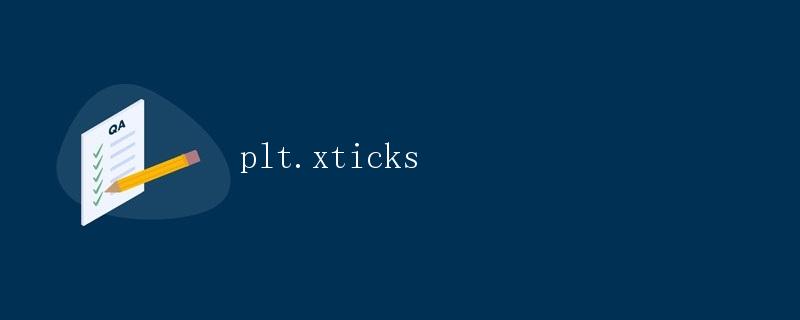
1. 引言
在数据可视化领域,Matplotlib是一个非常流行的Python库。它为我们提供了丰富的绘图功能,可以帮助我们更好地展示数据。在Matplotlib中,plt.xticks函数是一个常用的功能,用于设置和自定义x轴的刻度和标签。本文将详细解释plt.xticks函数的使用方法和参数,以帮助读者更好地理解和使用该函数。
2. plt.xticks函数的基本介绍
plt.xticks()函数用于设置和自定义x轴的刻度和标签。该函数的基本形式如下:
plt.xticks(ticks=None, labels=None, **kwargs)
参数说明:
ticks:可选参数,用于指定刻度的位置,默认为None。可以传递一个列表或数组,表示刻度的位置。labels:可选参数,用于指定刻度的标签,默认为None。可以传递一个列表或数组,表示刻度的标签。**kwargs:其他可选参数,用于自定义刻度的显示样式,如字体大小、颜色等。
3. 用法示例
下面我们通过几个具体的示例来说明plt.xticks函数的用法。
3.1 设置刻度的位置和标签
首先,我们来看一个简单的示例。假设我们有一系列的x轴数据和对应的y轴数据,我们想要将x轴的刻度设置为特定的位置,并自定义刻度的标签。代码如下所示:
import matplotlib.pyplot as plt
x = [1, 2, 3, 4, 5]
y = [10, 20, 30, 40, 50]
plt.plot(x, y)
ticks = [1, 2, 4, 5]
labels = ['A', 'B', 'C', 'D']
plt.xticks(ticks, labels)
plt.show()
运行以上代码,可以看出,x轴的刻度已经被设置为我们指定的位置,并且刻度标签也被替换为我们自定义的标签。
3.2 使用函数生成刻度位置和标签
除了手动设置刻度的位置和标签,我们还可以使用函数来生成刻度。Matplotlib提供了一系列的函数来生成刻度,例如plt.xticks(range(min_value, max_value, step))可以生成一个范围内的刻度列表。示例代码如下:
import matplotlib.pyplot as plt
import numpy as np
x = np.linspace(0, 2 * np.pi, 100)
y = np.sin(x)
plt.plot(x, y)
plt.xticks(np.arange(0, 2 * np.pi + 0.5, np.pi / 2))
plt.show()
运行以上代码,可以看出,x轴的刻度被设置为0到2π的范围,步长为π/2。这样的刻度设置更加方便并且易于理解。
3.3 自定义刻度的样式
除了设置刻度的位置和标签,我们还可以自定义刻度的显示样式,如字体大小、颜色等。示例代码如下所示:
import matplotlib.pyplot as plt
x = [1, 2, 3, 4, 5]
y = [10, 20, 30, 40, 50]
plt.plot(x, y)
ticks = [1, 2, 4, 5]
labels = ['A', 'B', 'C', 'D']
plt.xticks(ticks, labels, fontsize=12, color='red')
plt.show()
运行以上代码,可以看出,我们对x轴的刻度设置了字体大小为12,颜色为红色。这样,我们可以根据需求自由地定制刻度的显示样式。
4. 结论
通过本文的介绍,我们对plt.xticks函数有了更加深入的了解。我们了解了该函数的基本使用方法和常用参数,并通过示例代码演示了它的具体应用。
 极客教程
极客教程